Web дизайн с Macromedia HOMESITE
Контекстные меню файла а) для вкладки Files б) для вкладки Projects
Рисунок 2.17. Контекстные меню файла:
а) для вкладки Files, б) для вкладки Projects
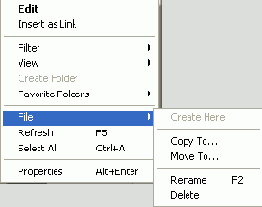
Если на доступных с вашего компьютера дисках отсутствует файл, который требуется включить в состав проекта, то он (файл) должен быть создан.
Чтобы после создания нового Web-документа он был автоматически включен в состав проекта, необходимо:
- 1. Щелкнуть правой кнопкой мыши на значке той папки, в которую следует поместить создаваемый файл, и в контекстном меню выбрать команду Create a New Document... (Создать новый документ).
- 2. В открывшемся диалоговом окне в зависимости от типа папки выполнить следующие действия:
- для виртуальной папки — выбрать реальный каталог на диске и затем в поле File Name ввести имя файла (с расширением);
- для физической папки (с автозаполнением или нет) - - ввести в поле File Name имя файла с расширением (возможность выбора каталога для физической папки отсутствует);
- щелкнуть на кнопке Save.
В результате описанной процедуры HomeSite выполнит следующие действия:
- 1. создаст на диске текстовый файл (на основе используемого по умолча нию шаблона);
- 2. добавит созданный файл в папку проекта и в соответствующий раздел списка ресурсов;
- 3. откроет файл в окне документа в режиме редактирования.
Следует отметить, что такой способ создания новых документов обладает це лым рядом преимуществ по сравнению с тем, когда документ сначала создается, и лишь потом вручную добавляется в одну из папок проекта. Вот основные из них:
- вы можете выбрать наиболее подходящую стратегию наполнения папок проекта, и затем следовать ей, имея постоянно перед глазами картину текущего состояния проекта;
- вы гарантированно не забудете включить созданный документ в состав проекта;
- количество манипуляций, которые потребуется выполнить для включения документа в проект, будет минимальным.
Любой файл, включенный в состав проекта, может быть выгружен на сервер в индивидуальном порядке. Подробнее процедура выгрузки описана в разделе Выгрузка сайта на удаленный сервер главы «Тестирование сайта и выгрузка на удаленный сервер».
